- Autorius Jason Gerald [email protected].
- Public 2024-01-19 22:13.
- Paskutinį kartą keistas 2025-01-23 12:25.
Šis „wikiHow“moko, kaip išvalyti kompiuteryje esančių failų istoriją, įskaitant neseniai peržiūrėtus failus ir paieškos pasiūlymus. Tai galite padaryti tiek „Mac“, tiek „Windows“kompiuteriuose. Jei norite išvalyti su internetu susijusią istoriją, išvalykite naršymo istoriją žiniatinklio naršyklės nustatymuose.
Žingsnis
1 būdas iš 4: „Windows“paieškos istorijos išvalymas
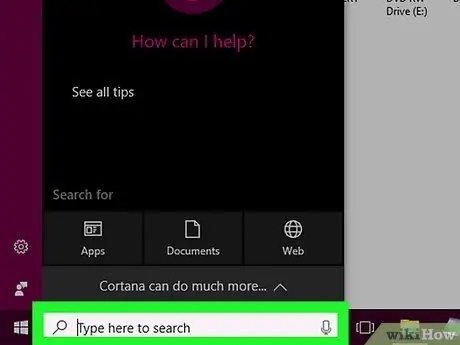
Žingsnis 1. Spustelėkite „Cortana“paieškos laukelį
Jį rasite kairėje užduočių juostos pusėje, dešinėje „Windows“logotipo pusėje. Spustelėjus jį, atsidarys „Cortana“langas.
Jei šios parinkties nėra: dešiniuoju pelės mygtuku spustelėkite užduočių juostą, pasirinkite Cortana, tada spustelėkite Rodyti paieškos laukelį.
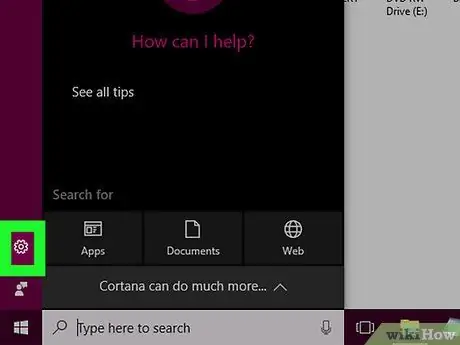
Žingsnis 2. Spustelėkite „Nustatymai“
Jis yra kairėje „Cortana“lango pusėje. Tame lange atsidarys „Cortana“nustatymai.
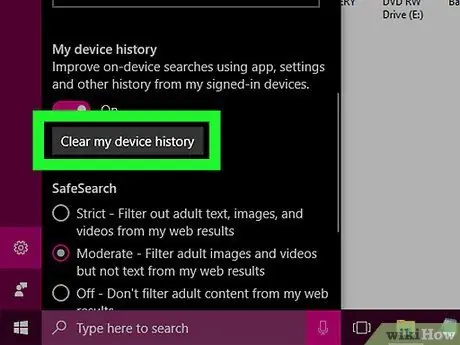
Žingsnis 3. Slinkite žemyn ir spustelėkite Išvalyti įrenginio istoriją
Ši parinktis yra antraštėje „Mano įrenginio istorija“. Tai ištrins jūsų įrenginio paieškos istoriją.
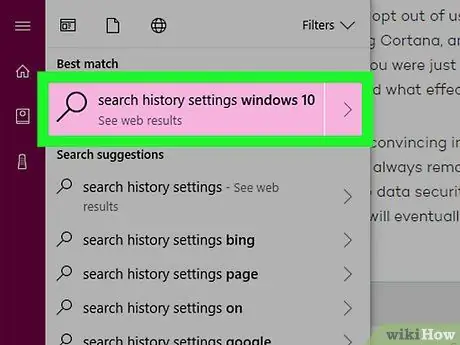
Žingsnis 4. Spustelėkite Paieškos istorijos nustatymai
Ši nuoroda yra antraštėje „Mano paieškos istorija“. Spustelėjus šią nuorodą, „Bing“puslapis, kuriame yra visos jūsų paieškos, bus rodomas chronologine tvarka.
Šis puslapis nebus pasiekiamas, jei nesate prisijungę prie interneto
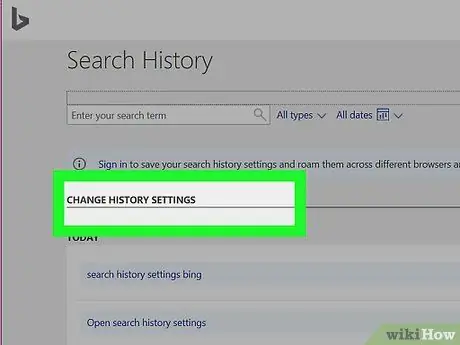
Žingsnis 5. Spustelėkite KEISTI ISTORIJOS NUSTATYMUS
Ši antraštė yra „Bing“puslapio viršuje. Po to pasirodys meniu.
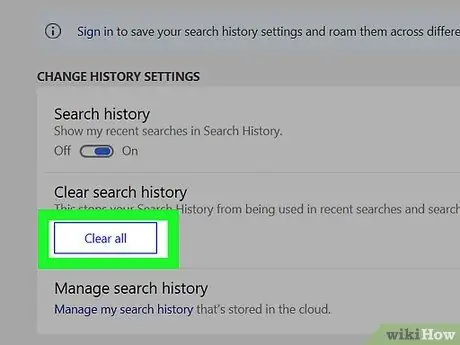
Žingsnis 6. Spustelėkite Išvalyti viską
Tai yra meniu skiltyje „Išvalyti paieškos istoriją“.
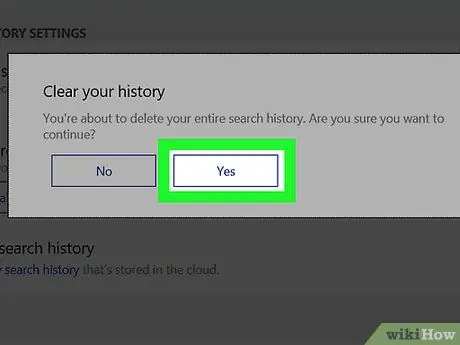
Žingsnis 7. Kai būsite paraginti, spustelėkite Taip
Visa „Cortana“paieškos istorija bus ištrinta tiek vietoje, tiek internete.
2 būdas iš 4: Failų istorijos išvalymas „Windows“
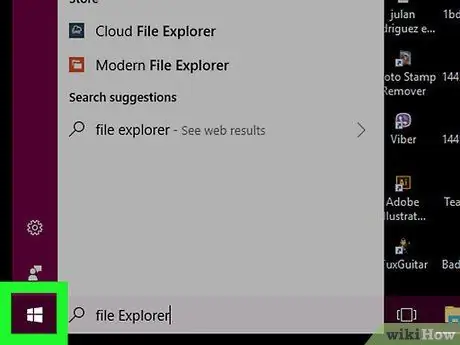
Žingsnis 1. Spustelėkite Pradėti
Apatiniame kairiajame kampe spustelėkite „Windows“logotipą.
Taip pat kompiuterio klaviatūroje galite paspausti „Win“
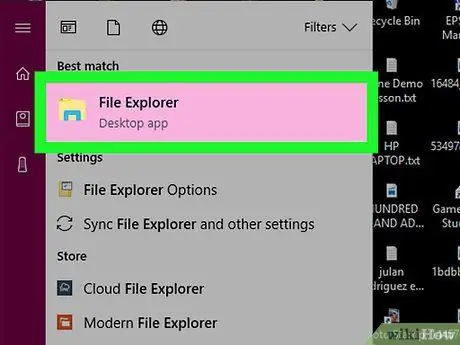
Žingsnis 2. Paleiskite „File Explorer“
Spustelėkite aplanko formos piktogramą apatiniame kairiajame lango Pradėti kampe.
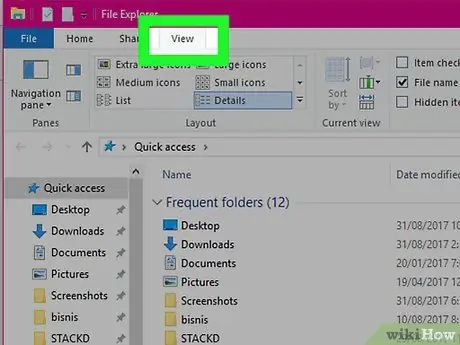
Žingsnis 3. Spustelėkite Peržiūrėti
Šis skirtukas yra viršutinėje kairėje „File Explorer“lango pusėje. Po to skirtuke pasirodys meniu Peržiūrėti.
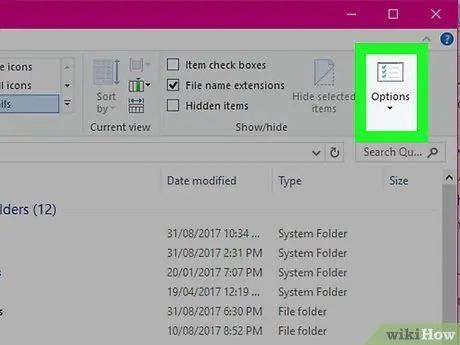
Žingsnis 4. Spustelėkite Parinktys
Tai dėžutės formos piktograma dešinėje meniu pusėje Peržiūrėti.
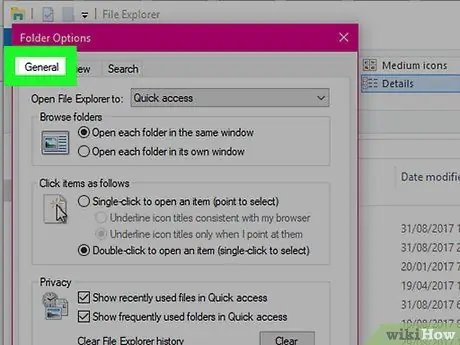
Žingsnis 5. Viršutiniame kairiajame lango Aplanko parinktys kampe spustelėkite skirtuką Bendra
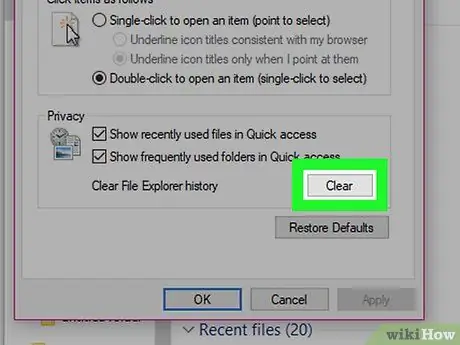
Žingsnis 6. Spustelėkite Išvalyti
Ši parinktis yra lango apačioje esančiame skiltyje „Privatumas“. Kai tai padarysite, visos neseniai „File Explorer“atliktos paieškos bus ištrintos.
Taip nebus ištrinti aplankai ar failai, kuriuos prisegėte (prisegėte) „File Explorer“
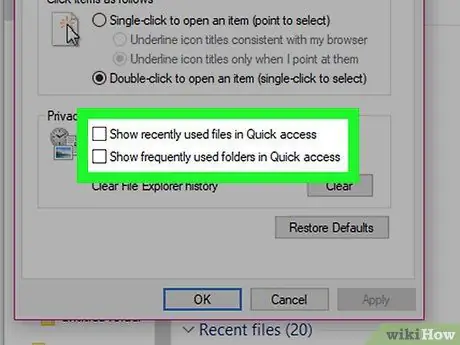
7 žingsnis. Paslėpti būsimą paieškos istoriją
Atžymėkite langelį Rodyti neseniai naudotus failus greitojoje prieigoje ir Rodyti neseniai naudotus aplankus sparčiojoje prieigoje skiltyje „Privatumas“. Šis veiksmas, nors ir neprivalomas, gali neleisti jūsų paieškos rodyti „File Explorer“paieškos juostoje.
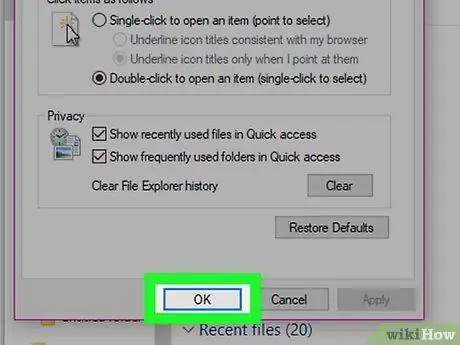
Žingsnis 8. Spustelėkite Gerai
Jis yra aplanko parinkčių lango apačioje. Jūsų paieškos istorija „File Explorer“dabar išvalyta.
3 metodas iš 4: failų ir programų istorijos išvalymas „Mac“
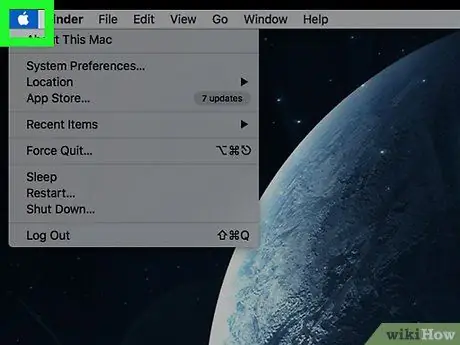
Žingsnis 1. Atidarykite „Apple“meniu
Viršutiniame kairiajame kampe spustelėkite „Apple“logotipą.
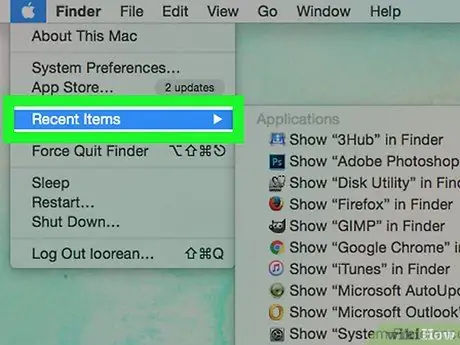
2 žingsnis. Pasirinkite Naujausi elementai
Jį rasite išskleidžiamojo „Apple“meniu viršuje. Tai parodys meniu su neseniai atidarytų programų ir failų sąrašu.
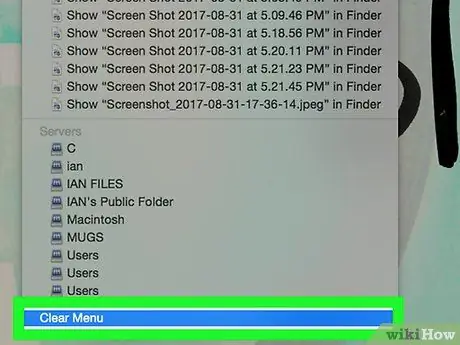
Žingsnis 3. Spustelėkite Išvalyti meniu
Ši parinktis yra rodomo sąrašo apačioje. Viskas meniu bus ištrinta.
4 metodas iš 4: aplankų istorijos išvalymas „Mac“kompiuteryje
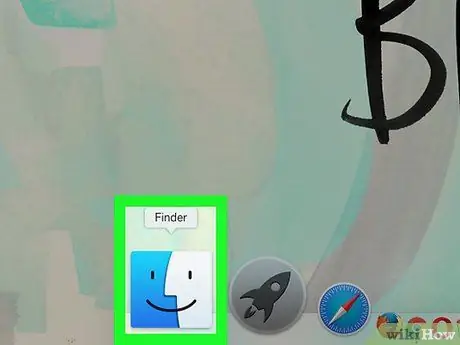
1 žingsnis. Paleiskite „Finder“
Ši mėlyna, veido formos programa yra „Mac“doke.
Taip pat galite spustelėti jį darbalaukyje
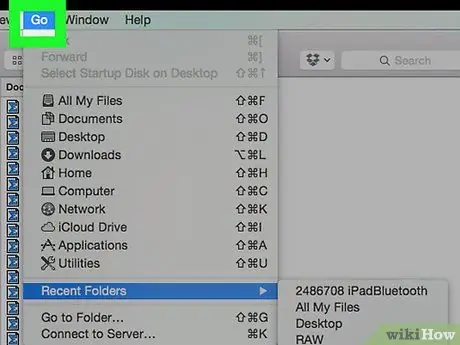
Žingsnis 2. Spustelėkite Eiti
Šis meniu yra kairėje „Mac“meniu juostos pusėje, kuri yra ekrano viršuje. Po to, kai spustelėsite Eik, pasirodys išskleidžiamasis meniu.
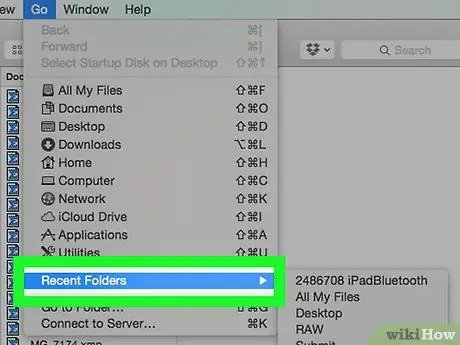
Žingsnis 3. Pasirinkite Naujausi failai
Jis yra išskleidžiamojo meniu apačioje Eik. Dešinėje pusėje Naujausi failai pasirodys neseniai atidarytų aplankų sąrašas.
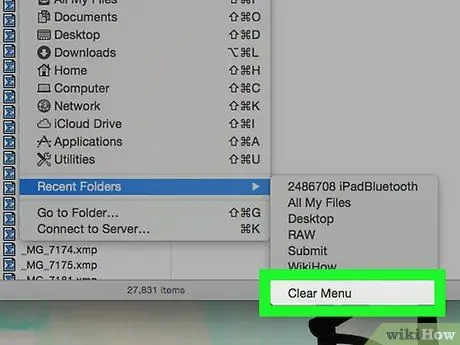
Žingsnis 4. Spustelėkite Išvalyti meniu
Tai rodomo meniu apačioje. Neseniai aplankytų aplankų sąrašas bus ištrintas.






